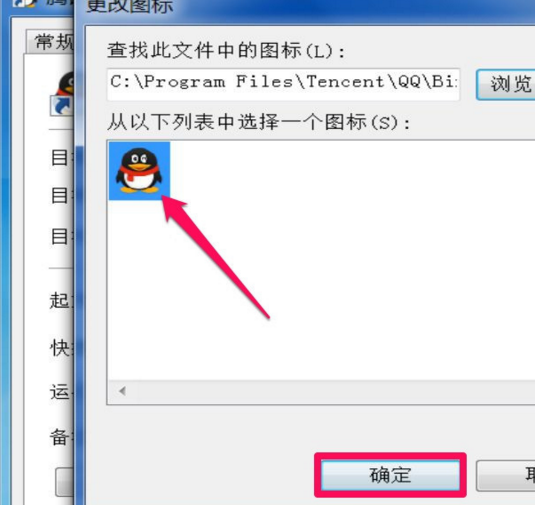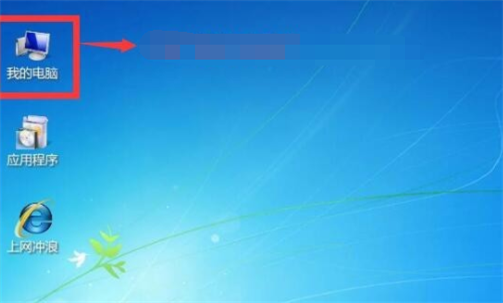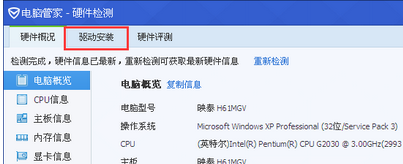win7桌面图标变成未知程序的图标了
的有关信息介绍如下:方法一:1.打开控制面板,视图方式改为“大图标”,然后找到“显示”这一项。
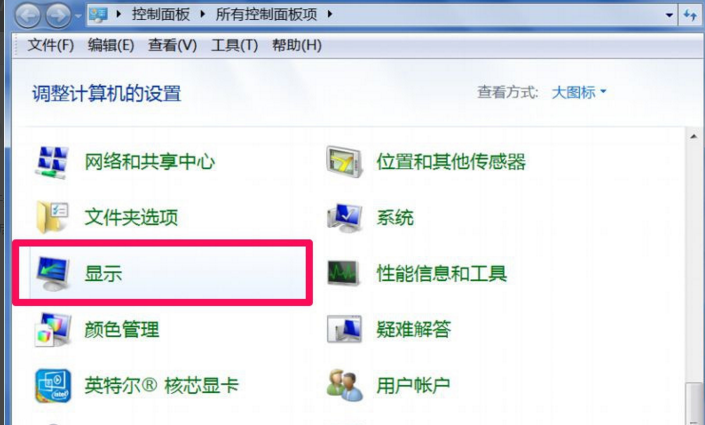
2. 进入显示属性窗口,修改文本大小,把默认的100%改咐前为“中等”或“自定义”都行。
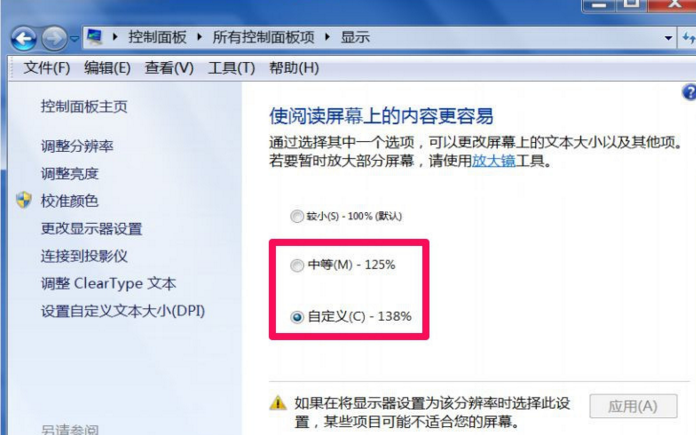
3.设置完后,重启电脑,桌面的图标就会恢复过来。
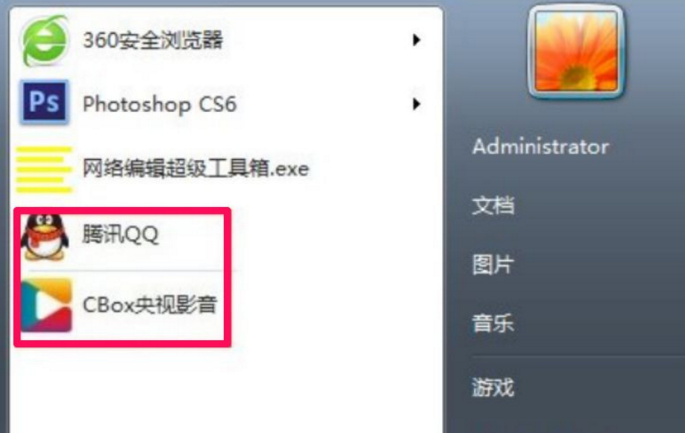
4. 如果觉得文本大小不适合,可以再进入控制面板的“显示”,把文本大小返回到默认100%这一项。
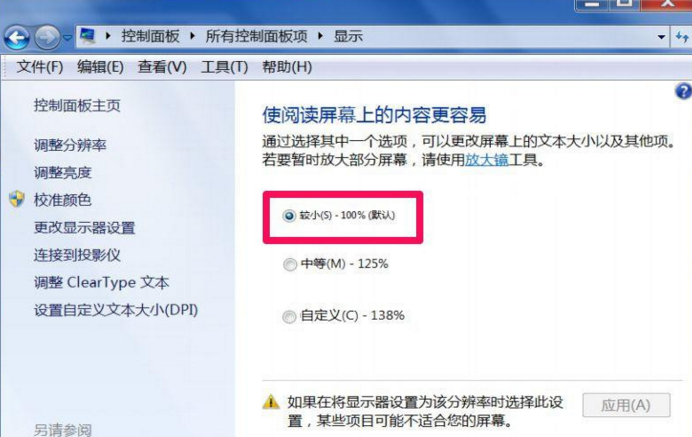
方法二:1. 在这个不正常图标上右键,选择菜单中的“属性”。
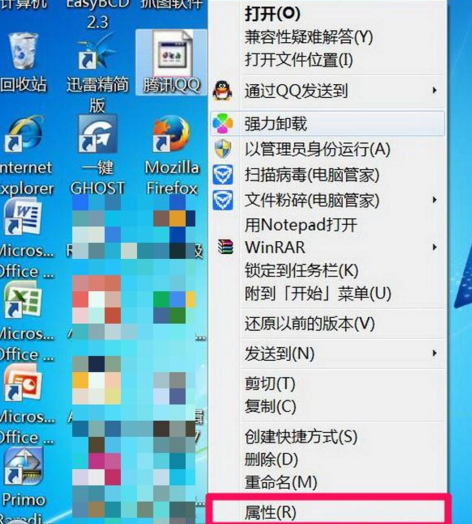
2.在属性窗口选择“快捷方式”,记住“起始位置”,然后打开“更换图标”。
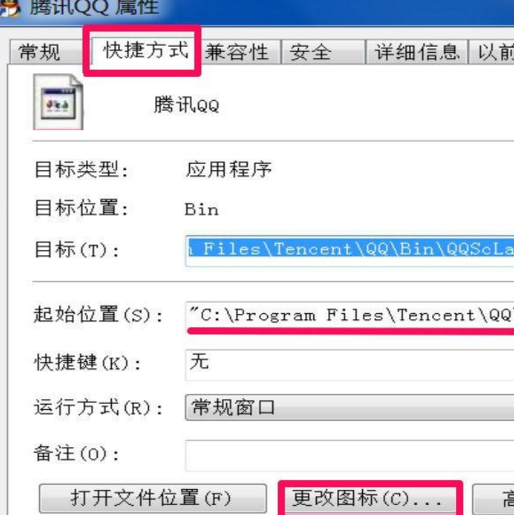
3. 在更换图标窗口,点击“浏览”按钮.

4.按刚才记住的起始位置,找到程序所在的文件,选择可以用的图标图像,宴简竖点击确定。(可以是*.ico,*.icl,*.exe,*.dll图标文件)
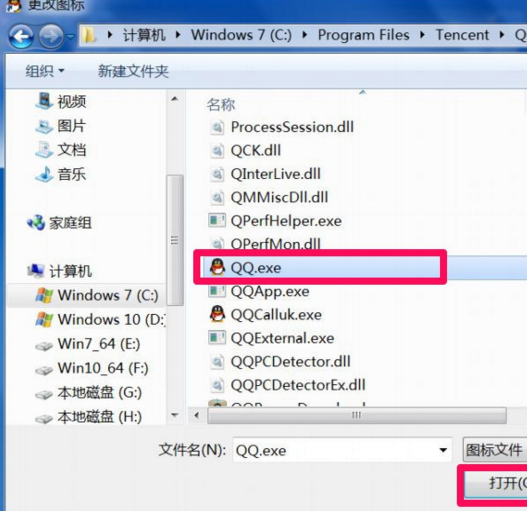
5.返回到更换图标窗口后,就会出现所晌大选定的图标,这时按确定即可。